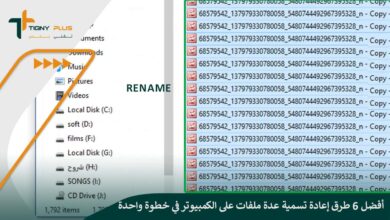تقنية
كيفية تعطيل ميزات التتبع في Windows 11 بـ 3 طرق مختلفة
من خلال البحث تمكنت من التعرف على كيفية تعطيل ميزات التتبع في Windows 11؛ نظرًا لأهميتها في تعزيز الحماية والخصوصية، وقد اعتمدت على تطبيق الخطوات الآتية:
- قمت بفتح تطبيق الإعدادات، عبر الضغط على زر windows + I من لوحة المفاتيح.
- ضغطت على خيار الخصوصية والأمان أو privacy & security.
- قمت بالولوج إلى قسم الأذونات من التطبيق أو App Permissions، ومنها قمت بالضغط على كلمة الموقع أو Location.
- إلى جانب خيار خدمات الموقع أو Location services، قمت بتبديل المفتاح إلى وضع الإيقاف أو OFF.
- انتظرت بعض الوقت لحين حفظ الإعدادات.
طريقة تعطيل تعقب الموقع لتطبيقات سطح المكتب على ويندوز 11
كنت أود إيقاف خاصية التعقب أو التتبع التي يتم تفعيلها في العديد من التطبيقات الإلكترونية، وخاصةً تلك التي يتم تحميلها واستخدامها من خلال الكمبيوتر الذي يحمل ويندوز 11، وقد اتبعت الخطوات الآتية:
- قمت بالولوج إلى الإعدادات، ومنها اخترت الخصوصية والأمان.
- ضغطت على كلمة أذونات التطبيق، ثم اخترت كلمة الموقع.
- قمت بتبديل مفتاح السماح للتطبيقات بالوصول إلى موقعك لإيقاف التشغيل.
- انتظرت لحين الانتهاء من حفظ الإعدادات.